Wie konfiguriere ich mein Postfach für Cold Mail?
Veröffentlicht: 2021-05-28Willkommener Besucher zu diesem intergalaktischen Tutorial. Während ich diese ersten Zeilen schreibe, haben wir gerade Waalaxy auf den Markt gebracht (das beste futuristische Tool für die automatisierte Multi-Channel-Prospektion). Problem: Ich habe noch nie in meinem Leben eine kalte Post geschickt (naja, vor langer Zeit nur ein paar an Campingplätze).
Heutzutage ist die Basis von Multi-Channel im B2B LinkedIn + E-Mail. Also beschloss ich, eine komplette Fallstudie über den Start meiner ersten echten Multi-Channel-Kampagne mit Waalaxy zu schreiben. Darin teile ich meine Erkenntnisse, meine Herausforderungen, meine Annahmen und meine Ergebnisse. Im ersten Teil werde ich das „technische Setup“ besprechen, um eine qualitativ hochwertige Prospektionsstrategie zu starten.
Seien Sie vorsichtig, dieser Schritt darf nicht vernachlässigt werden: Er ist die Grundlage Ihrer B2B-Prospektion . Wer also nicht will, dass nach ein paar Sequenzen alles auseinanderfällt, muss sich die Hände schmutzig machen.
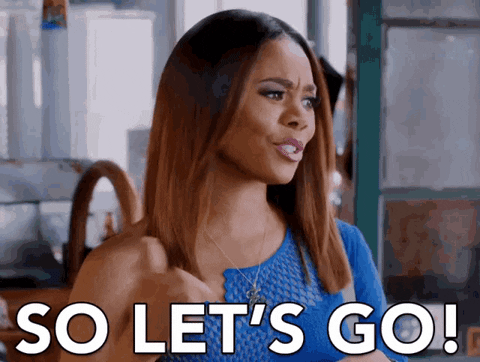
Bevor Sie mit der Grundsteinlegung beginnen
Prospecting bedeutet nicht einfach, E-Mails in die Welt zu werfen oder jeden auf LinkedIn hinzuzufügen, in der Hoffnung, dass sie beißen. Tatsächlich können Sie in die oberen 1 % der Ergebnisse gelangen, indem Sie einige einfache Regeln anwenden und die technischen Einschränkungen der von Ihnen verwendeten Kanäle beachten. Dieser erste Teil der Fallstudie mag etwas langweilig erscheinen.
Aber es ist wesentlich. Die LinkedIn-Prospektion bietet Zugriff auf viel bessere Leistungsraten und ist einfacher als kalte E-Mails. Aber die Macht der beiden zusammen ist nicht zu unterschätzen. Bevor Sie sich jedoch auf Multi-Channel-Strategien einlassen, müssen Sie die Gewohnheiten und Gepflogenheiten jedes Kanals unabhängig voneinander beherrschen. Multi-Channel-Tools sollten nicht dazu verwendet werden, eine schlechte Marketingstrategie auszugleichen .
Es soll die Ergebnisse bereits erfolgreicher Single-Channel-Kampagnen verbessern. Andernfalls werden Sie in großem Umfang nur schlecht nach Kunden suchen. Ihre Domainnamen werden als Spam auf die schwarze Liste gesetzt und Ihr LinkedIn-Konto verliert an Glaubwürdigkeit. Jetzt, wo ich das klargestellt habe, ist es an der Zeit, anzufangen.
Dieser Artikel wurde in Zusammenarbeit mit Scalezia geschrieben. Scalezia unterstützt Startups, Scale-Ups, aber auch KMUs dabei, neueste Wachstumsmethoden zu implementieren, um nachhaltiges Wachstum zu schaffen und diese Fähigkeiten zu verinnerlichen, um das Unternehmen langfristig autark zu machen.
Sie bieten auch eine riesige Auswahl an kostenlosen Inhalten an, die alle wichtigen Themen der Akquise abdecken, aber auch die Erstellung von Inhalten , Recherchen zur Markttauglichkeit von Produkten und viele andere Themen, die für das Wachstum eines Unternehmens unerlässlich sind. Um auf ihre Kurse zuzugreifen, klicken Sie hier (Sie werden es nicht bereuen).

Bereiten Sie die Grundlagen einer effektiven Cold Mail vor
Zustellbarkeit: Was ist das und warum sollte sie optimiert werden?
Die Zustellbarkeit ist der Prozentsatz der E-Mails, die im Posteingang Ihrer Empfänger landen. Hier heißt es:
- dass die Mail in einem gültigen Postfach ankommt.
- dass die Mail nicht im Spam-Ordner ankommt.
Der erste Punkt steht in direktem Zusammenhang mit der Qualität Ihrer E-Mail-Basis. Kein Problem für uns in diesem Tutorial: Die E-Mail-Adressen, die wir hier verwenden, sind entweder LinkedIn-E-Mails (also von LinkedIn verifiziert) oder von Dropcontact angereicherte E-Mail-Adressen, deren Gültigkeit wir überprüfen, bevor wir sie an Sie weiterleiten.
Der zweite Punkt ist eine andere Geschichte.
Da nicht alle E- Mail-Anbieter die gleichen Kriterien haben, um zu bestimmen, ob eine E-Mail an SPAM weitergeleitet werden soll oder nicht, sind einige anspruchsvoller als andere. Nach dem, was ich über das Thema gelesen und verstanden habe, gibt es 3 Hauptkriterien, die Ihre Zustellbarkeit beeinflussen:
- Vertrauen Sie auf Ihren Domainnamen.
- Vertrauen Sie auf die IP, die die E-Mails versendet.
- Vertrauen Sie auf die E-Mail selbst.
Das Vertrauen in Ihren Domainnamen
Wenn eine E-Mail an Ihren Empfänger gesendet wird, prüft der Anbieter zunächst, ob die E-Mail (und damit die Domain), mit der Sie die E-Mail senden, zuverlässig ist: Steht sie auf der schwarzen Liste bestimmter Organisationen, die für die Regulierung von SPAM im Internet verantwortlich sind?
Hat es in der Vergangenheit viele solcher E-Mails verschickt? Ist es möglich, leicht herauszufinden, wer diese E-Mail sendet? Wird es oft von anderen Benutzern als SPAM gemeldet?
Vertrauen Sie Ihrer IP
Wenn wir ein Cold-E-Mail-Tool verwenden, verlassen unsere E-Mails unseren Computer nicht. Sie verlassen irgendwo einen Server , der von anderen Leuten benutzt wird. Dieser Server ist mit einer IP verknüpft. Eine Art Identitätsnummer. Und je nachdem, was Sie tun und was andere Benutzer mit ihren E-Mails tun, kann diese IP auf die schwarze Liste gesetzt werden. In diesem Fall können Ihre E-Mails direkt im SPAM landen.
Vertrauen Sie auf die E-Mail selbst
SPAM folgt in der Regel einigen Prinzipien, die für Anbieter leicht zu erkennen sind. Schreiben Sie Ihre E-Mail also nicht auf die alte Art und Weise. Bestimmte Wörter oder Formulierungen können Sie direkt in SPAM schicken, egal was Sie zuvor getan haben. Aber keine Sorge, wir werden dies antizipieren, um sicherzustellen, dass unsere Strategie Bestand hat und unsere Chancen optimieren, in den Posteingängen unserer Empfänger zu landen.
Nur noch eine letzte Sache, bevor wir loslegen: Dies ist keine erschöpfende Anleitung zum Starten Ihrer Cold-E-Mail-Kampagnen . Dieses Tutorial behandelt speziell meine Tools und wählt die optimale Methode zum Starten meiner Cold-E-Mail-Kampagnen aus, basierend auf dem Scalezia-Kurs, der eine Referenz im Marketingbereich ist.
Ich werde bei jedem Schritt so tief wie möglich in die Konfiguration einsteigen. Wenn Sie die in diesem Tutorial erwähnten Tools noch nie verwendet haben, machen Sie sich keine Sorgen.
Wir haben ein vollständiges Tutorial, um bei 0 zu beginnen, ohne von einem Entwickler abhängig zu sein, und wir sind offen dafür, Tutorials für jeden Domainnamen und Postfachanbieter zu schreiben, um so umfassend wie möglich zu sein.
Kaufen Sie einen zusätzlichen Domainnamen
Ja, Sie haben richtig gelesen. Lass uns einen neuen Domainnamen kaufen. Warum sollten wir das tun? Cold-E-Mail ist nicht ohne Risiko. Viele Menschen möchten keine unerwünschten E-Mails erhalten, und abhängig von der Qualität der Kampagnen kann es vorkommen, dass unser Domainname gebrannt wird.
Wenn dies der Fall ist, sollten Sie wissen, dass es fast unmöglich ist, aufzuholen (das Internet vergisst nicht). Es wäre schade, wenn Sie und Ihre Teams bereits professionelle E-Mails auf diesen Domainnamen verwenden oder Newsletter an einen Kundenstamm versenden, systematisch im SPAM zu landen.
Um dies zu vermeiden, verwenden wir einen ähnlichen Domainnamen. In meinem Fall ist mein Hauptdomänenname Waalaxy.com. Also ging ich einkaufen: waalaxy.io. Es kostet mich 30€ pro Jahr. Vernachlässigen Sie diesen Schritt also wirklich nicht. 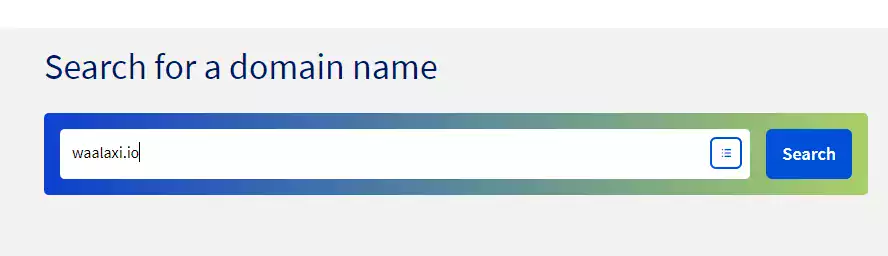 (Für diejenigen, die ich bereits sagen sehe: „Aber ich werde keine Domain kaufen, die nicht auf meine Website verweist, mein Kunde wird mich nicht finden, Panik, Hilfe, wie soll ich das machen.“ Leute : ist uns egal.
(Für diejenigen, die ich bereits sagen sehe: „Aber ich werde keine Domain kaufen, die nicht auf meine Website verweist, mein Kunde wird mich nicht finden, Panik, Hilfe, wie soll ich das machen.“ Leute : ist uns egal.
Ihrem Interessenten ist es egal. Im schlimmsten Fall gibt er Waalaxy bei Google ein und findet uns (wenn Sie jedoch nicht unter Ihrem Namen gefunden werden, müssen Sie an Ihrer SEO arbeiten )… Vermeiden Sie nach Möglichkeit zu ausgefallene Domainnamen: .paris, .link, .online, .agency … Sie werden von Anbietern nicht unbedingt geschätzt (und können Ihren Empfängern verdächtig erscheinen). Wählen Sie zuverlässige Domainnamen: .fr, .com, .io, .net, .co oder jede andere Domain, die mit einem Land verknüpft ist (wenn möglich das Land, das Sie suchen werden).
Ich persönlich nutze die Website von OVH, weil dort unsere Hosting- und Domainnamen -Services zentralisiert sind. Sie können es auch von einem anderen Anbieter kaufen (z. B. Google Domain, siehe in diesem Fall unsere Fallstudie zur Konfiguration dieses Dienstes).
Erstellen Sie Ihre E-Mail
Persönlich bereite ich eine groß angelegte Prospektion vor. Ich werde 5 LinkedIn-Konten verwenden, die mit 5 E -Mail-Adressen verknüpft sind.
Also werde ich Lizenzen kaufen und sie in meinem OVH Backoffice erstellen. Für diejenigen, die OVH nicht verwenden, verweise ich noch einmal auf die Google-Suite (einfacher) oder, falls Sie andere Einschränkungen in Bezug auf Ihr Unternehmen haben, auf Ihren Anbieter. Zögern Sie nicht, uns zu kontaktieren, wenn Sie möchten, dass wir Dokumentationen zu Ihrem Anbieter hinzufügen, damit wir in unseren Tutorials so viele Fälle wie möglich abdecken können. Hier werde ich jedoch meine E-Mails erstellen.
- Ich gehe zu meinem OVH Kundenkonto.
- Dann in meinem Backoffice.
- Ich bestelle neue Pro-Mail-Konten (auch hier müssen Sie jährlich 12 € zahlen, um eine E-Mail-Adresse zu haben, aber lassen Sie sich von diesen Kosten nicht abschrecken. Denken Sie an den Return on Investment und sagen Sie sich, dass sich diese Kosten mit a amortisieren lassen einzelne E-Mail, die in den Posteingang des richtigen Empfängers wandert).
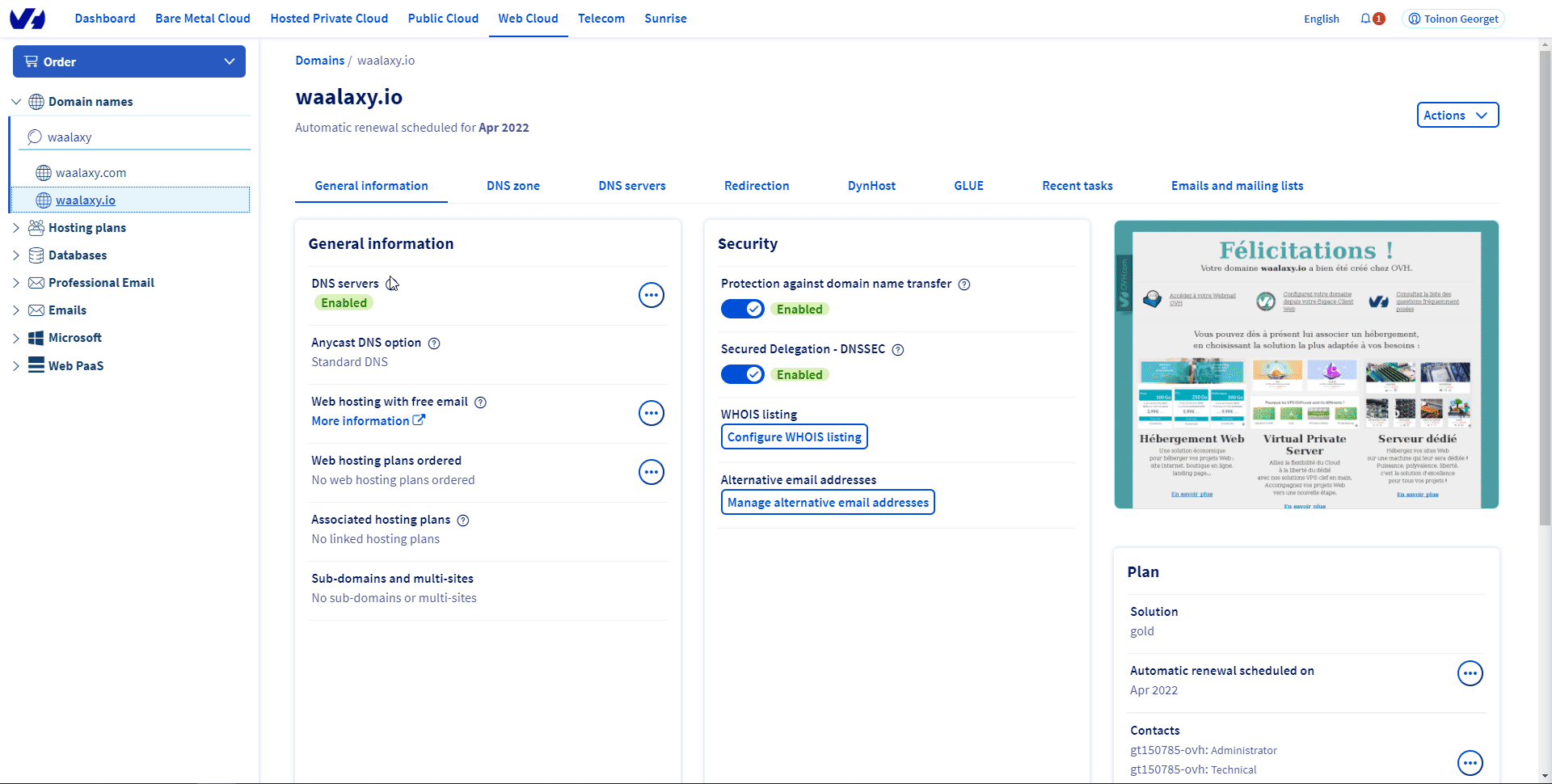
Verknüpfen Sie die E-Mail mit Ihrem Domainnamen (es dauert oft einige Minuten, bis der Domainname gekauft ist).

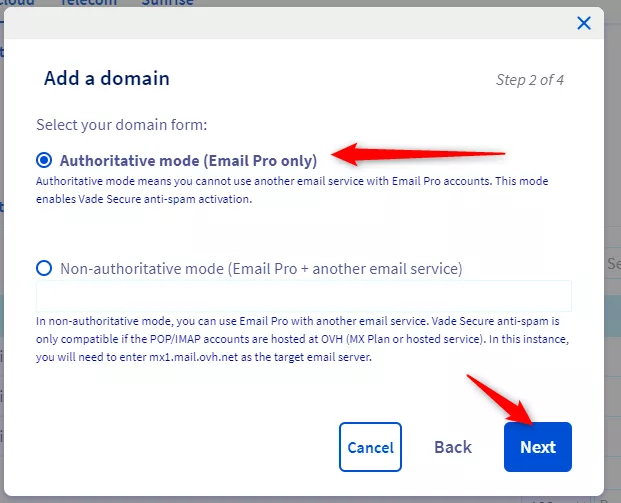
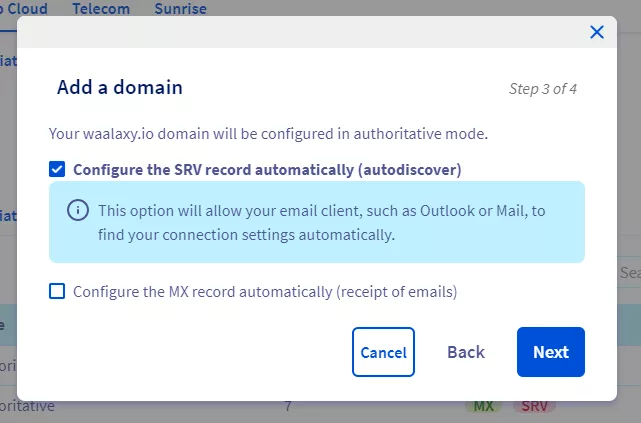
Konfigurieren Sie die E-Mail, die Sie gerade gekauft haben
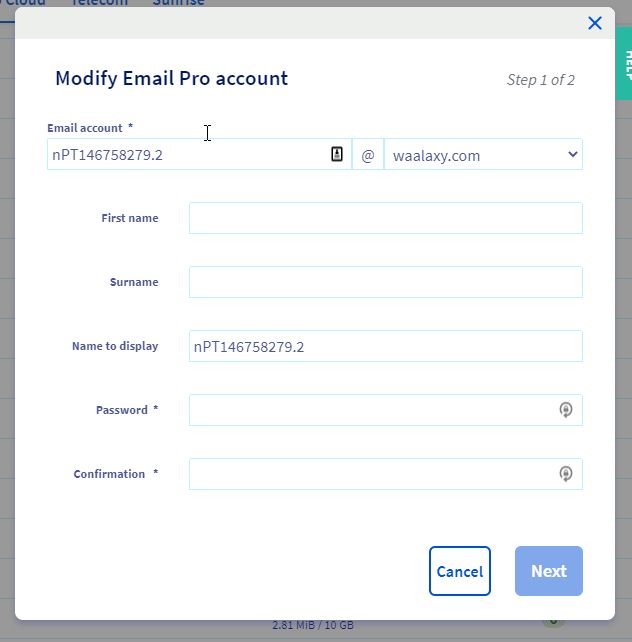
Nach einigen Minuten sollte die E-Mail konfiguriert und betriebsbereit sein. Wenn Sie dieses Tutorial befolgt haben, können Sie auf die betreffende E-Mail zugreifen, indem Sie auf diesen Link klicken.
Wärmen Sie Ihr Konto auf: Verwenden Sie einen „Warmer
Wie wir bereits gesagt haben, schauen sich E-Mail-Anbieter an, was Sie zuvor mit Ihrer E-Mail und Ihrem Domainnamen gemacht haben. Wenn es brandneu ist, wie wir es gerade getan haben, haben sie keine Geschichte. Wenn Sie also von einem Tag auf den anderen Hunderte von E-Mails pro Tag versenden, wird es ihnen nicht gefallen. Um dies zu vermeiden, gibt es eine Methode, die darin besteht, ein E- Mail-Konto „aufzuwärmen“ . Zwei Optionen:
- E-Mail manuell aufwärmen: Das bedeutet, ein Dutzend oder sogar zwanzig E-Mails bei verschiedenen Anbietern zu erstellen und dann E-Mails untereinander auszutauschen, systematisch aus Spam zu entfernen und als wichtig zu markieren.
- Verwenden Sie ein Tool, das dies automatisch für Sie erledigt.
Bei Waalaxy sind wir nicht der Typ, der Dinge manuell erledigt. Zumindest nicht diese. Also wählen wir Option 2: die Verwendung eines „Wärmers“. In diesem Zusammenhang fallen Ihnen zwei auf:
- Lemwarm (von lemlist).
- Mailwarm.
Wir wählen hier Mailwarm aus einem einfachen Grund: Lemlist ist unser direkter Konkurrent, daher werden wir hier nicht vorstellen, wie man es benutzt (aber es ist ein sehr gutes Tool und es kostet weniger, wenn Sie sich entscheiden, es auszuprobieren). Waalaxy wird in Kürze auch diese Mailwarm-Funktionalität nativ integrieren, um unseren Benutzern die Einrichtung zu erleichtern.
Wie funktioniert Mailwarm? Es ist ziemlich einfach. Das Tool sendet in Ihrem Namen E-Mails an andere Benutzer, wo die E-Mails automatisch als wichtig kategorisiert werden. Und umgekehrt für andere Benutzer. Und solche mit einem täglichen Volumen, das Tag für Tag zunimmt.
Lassen Sie uns zunächst ein Konto bei MailWarm erstellen. Leider gibt es keine kostenlose Testversion, Sie müssen direkt zur Kasse gehen. Persönlich habe ich 5 Konten im Monatsplan aufgenommen, in der Hoffnung, dass die Warmup-Version von Waalaxy bis zur ersten Verlängerung entwickelt wird. . Sobald Sie sich für das Abonnement angemeldet haben, gelangen Sie auf diese Seite.
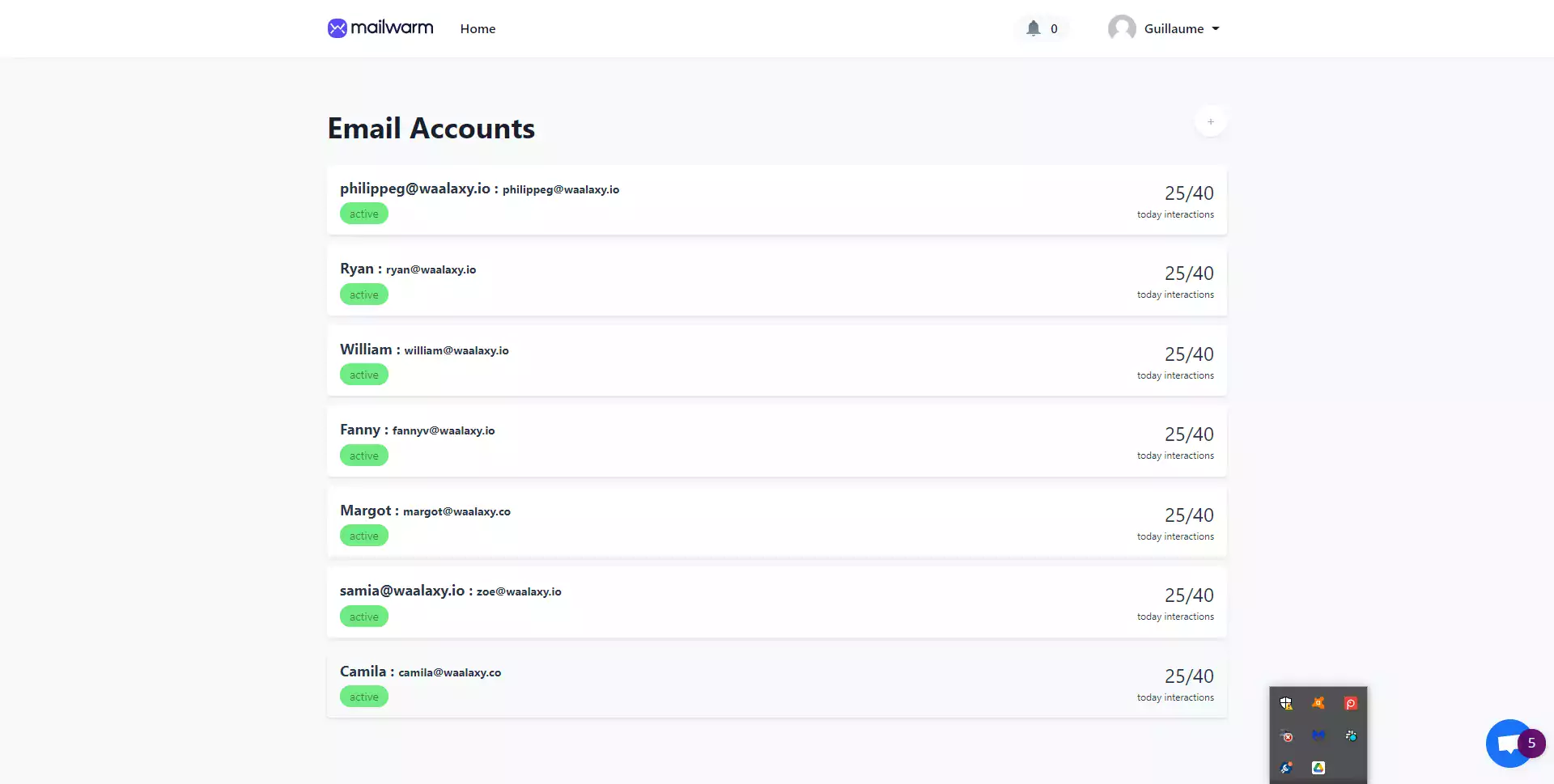 Wir werden ein Konto in der oberen rechten Ecke hinzufügen.
Wir werden ein Konto in der oberen rechten Ecke hinzufügen.
Sie müssen dann die SMTP-Parameter eingeben (damit Mailwarm auf das Postfach zugreifen und die E-Mails für Sie verwalten kann). In unserem Fall sind es die OVH-Parameter. Wenn Sie einen anderen E-Mail-Anbieter verwenden, suchen Sie einfach bei Google nach „Provider_Name SMTP-Einstellungen“.  Kleiner kontraintuitiver Punkt: Der „Benutzername “ entspricht der E-Mail-Adresse (und Name bezieht sich auf den Namen, der angezeigt wird, wie es häufig in den SMTP-Einstellungen der Fall ist). Sobald die Konfiguration abgeschlossen ist, gelangen Sie auf eine Seite mit den Aktionen, die von mailwarrm auf Ihrem Mailkonto durchgeführt und ausgeführt werden sollen.
Kleiner kontraintuitiver Punkt: Der „Benutzername “ entspricht der E-Mail-Adresse (und Name bezieht sich auf den Namen, der angezeigt wird, wie es häufig in den SMTP-Einstellungen der Fall ist). Sobald die Konfiguration abgeschlossen ist, gelangen Sie auf eine Seite mit den Aktionen, die von mailwarrm auf Ihrem Mailkonto durchgeführt und ausgeführt werden sollen. 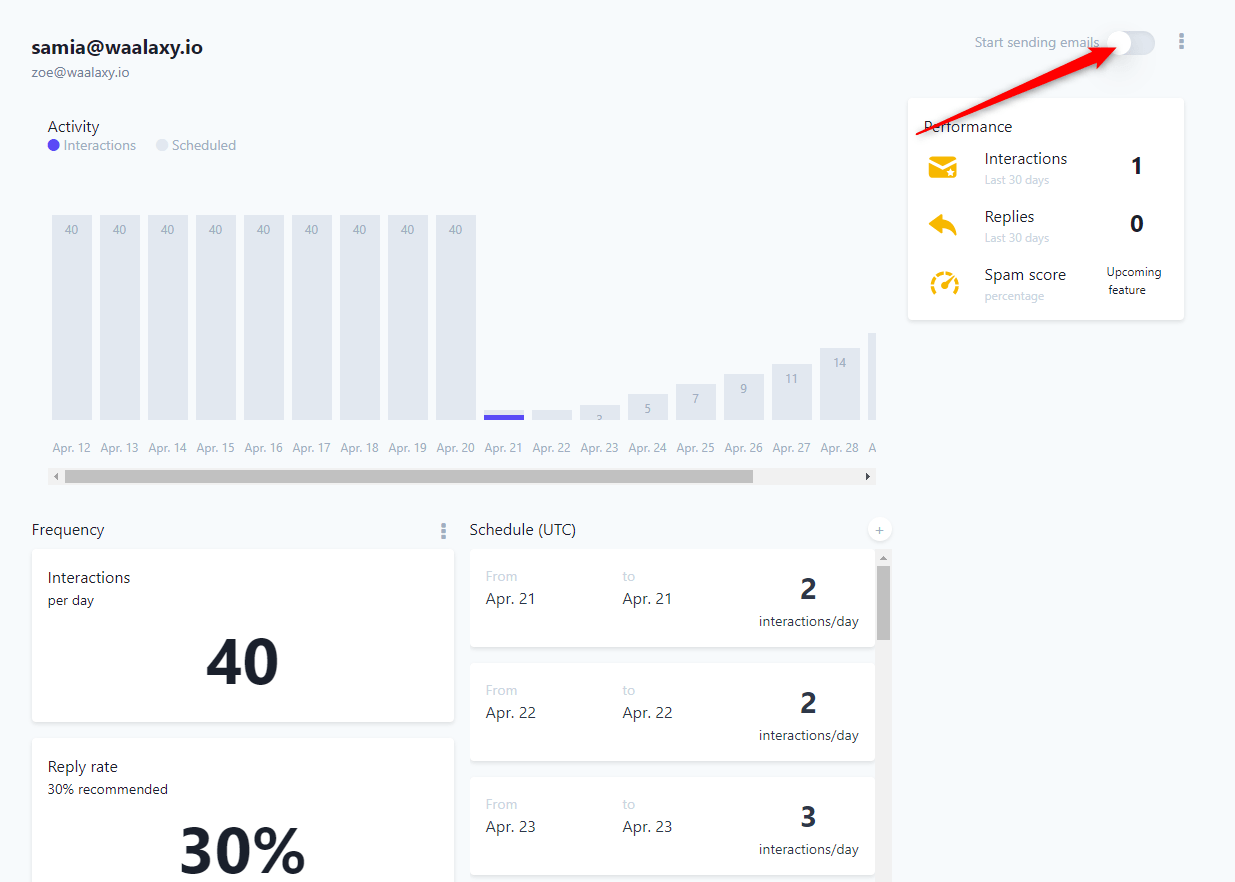
Ich persönlich habe alle Parameter auf Default gelassen und das System aktiviert. Wir haben uns entschieden, langsam mit 2 Mails pro Tag anzufangen, um nach etwa 2 Wochen 40 zu erreichen. Ja, um Ihre erste echte Cold-Mail-Kampagne zu starten, müssen Sie sich in Geduld üben. Aber auch danach ist noch einiges zu tun, um die Einrichtung abzuschließen. Lassen Sie Mailwarm also erst einmal an die Arbeit gehen und fahren Sie mit dem nächsten Schritt fort.
DNS-Programmierung (über OVH)
Nein, geh nicht weg. Dieser barbarische Name verbirgt eine sehr einfache Manipulation…
Vorausgesetzt, Sie haben Zugriff auf den Domain Name Provider . In meinem Fall bin ich immer noch bei OVH. Deshalb zeige ich Ihnen, wie es für OVH geht. Wenn Sie einen anderen Anbieter verwenden, müssen Sie die Dokumentation im Internet finden.
Teilen Sie mir Ihre Bedürfnisse direkt im Support-Chat von Waalaxy mit. Wir werden noch einmal versuchen, ein vollständiges Dokument für diese Konfigurationen zu erstellen. Die DNS-Einstellungen durchlaufen alle von Ihnen gesendeten E-Mails.

Eine Art Personalausweis. Und um das Vertrauen der Briefkästen zu gewinnen, ist es besser, alle Papiere in Ordnung zu haben. Es gibt 3 wichtige Konfigurationen:
- SPF , für „Sender Policy Framework“.
- DKIM , für „DomainKeys Identified Mail“.
- DMARC , für „Domain-based Message Authentication, Reporting & Conformance“.
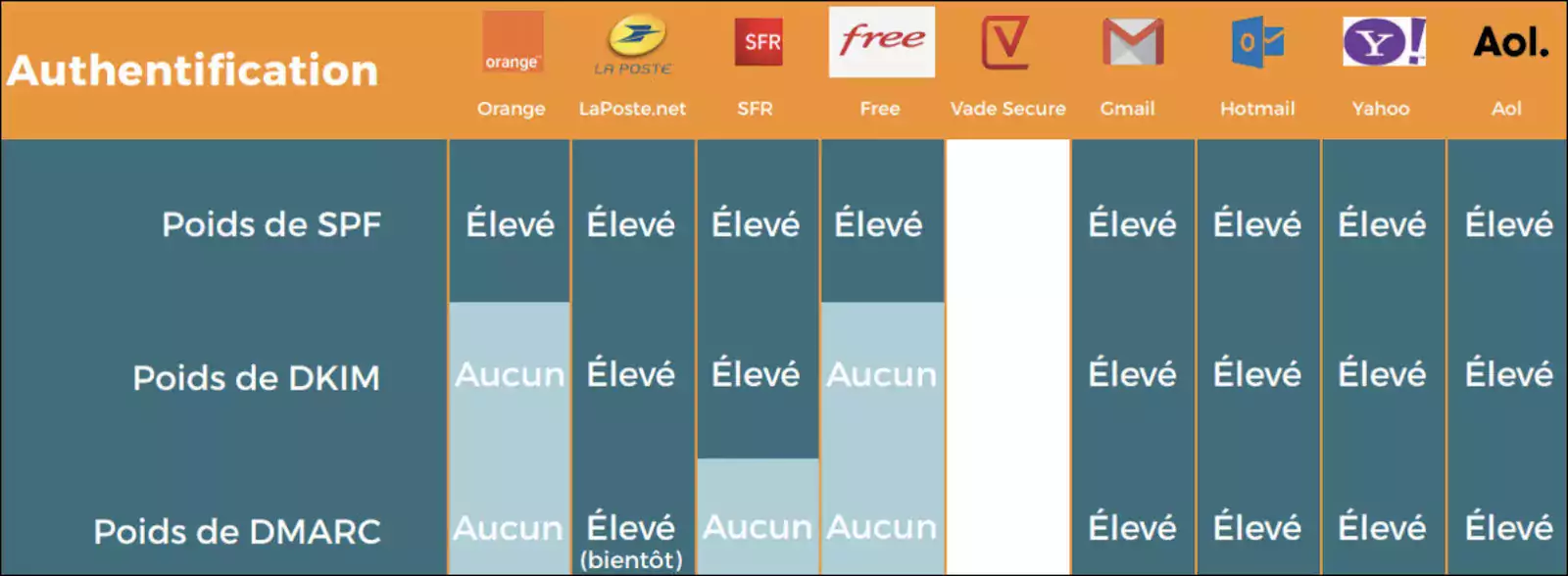 Ich bin ganz ehrlich: Bis zum heutigen Tag habe ich keinen Rückblick auf die Auswirkungen dieser verschiedenen Konfigurationen und ihre Bedeutung.
Ich bin ganz ehrlich: Bis zum heutigen Tag habe ich keinen Rückblick auf die Auswirkungen dieser verschiedenen Konfigurationen und ihre Bedeutung.
Ich habe den Scalezia-Kurs Schritt für Schritt befolgt und hier schreibe ich ihn im Wesentlichen mit meinem Anwendungsfall ab. Sicher ist, dass ich in Sachen Cold Mail blindes Vertrauen in Scalezia habe und wir versuchen werden, diese unterschiedlichen Konfigurationen umzusetzen.
Wenn Sie sich für Gsuite für Ihre E-Mails entschieden haben, sind gute Nachrichten, SPF und DMARC bereits standardmäßig eingestellt. In meinem Fall verwende ich OVH und das ist nicht der Fall. Ich habe ein Tuto gefunden, das zeigt, wie man die Konfiguration durchführt. Ich werde Ihnen den Link zur Verfügung stellen und natürlich alles erklären, also keine Sorge.
Schritt 1: SPF-Konfiguration
Die Konfiguration des SPF ist ziemlich einfach, wenn Sie die grundlegenden Dienste in Bezug auf den E-Mail-Versand von OVH nutzen. Sie müssen zurück zum Admin-Bereich von OVH gehen, Ihren Domainnamen auswählen und zur DNS-Zone gehen. Dann folgen Sie diesem kleinen Tutorial mit der Standardkonfiguration von OVH.
Schritt 2: DKIM-Konfiguration
EDIT: Nach stundenlanger Recherche scheint es, dass der Pro-Mail-Service von OVH es Ihnen nicht erlaubt, dies einzurichten. Wenn irgendwelche motivierten Leute Lösungen haben, bin ich ein Abnehmer
Der DKIm wird verwendet, um Sie als Eigentümer der von Ihnen verwendeten E-Mails zu identifizieren (zumindest habe ich das nach einigem Lesen im Internet darüber verstanden). Zunächst müssen Sie einen eindeutigen Schlüssel generieren, der als Identifikator dient. Gehen Sie dazu auf diese Seite. Generieren Sie einen Schlüssel für Ihre Domain. 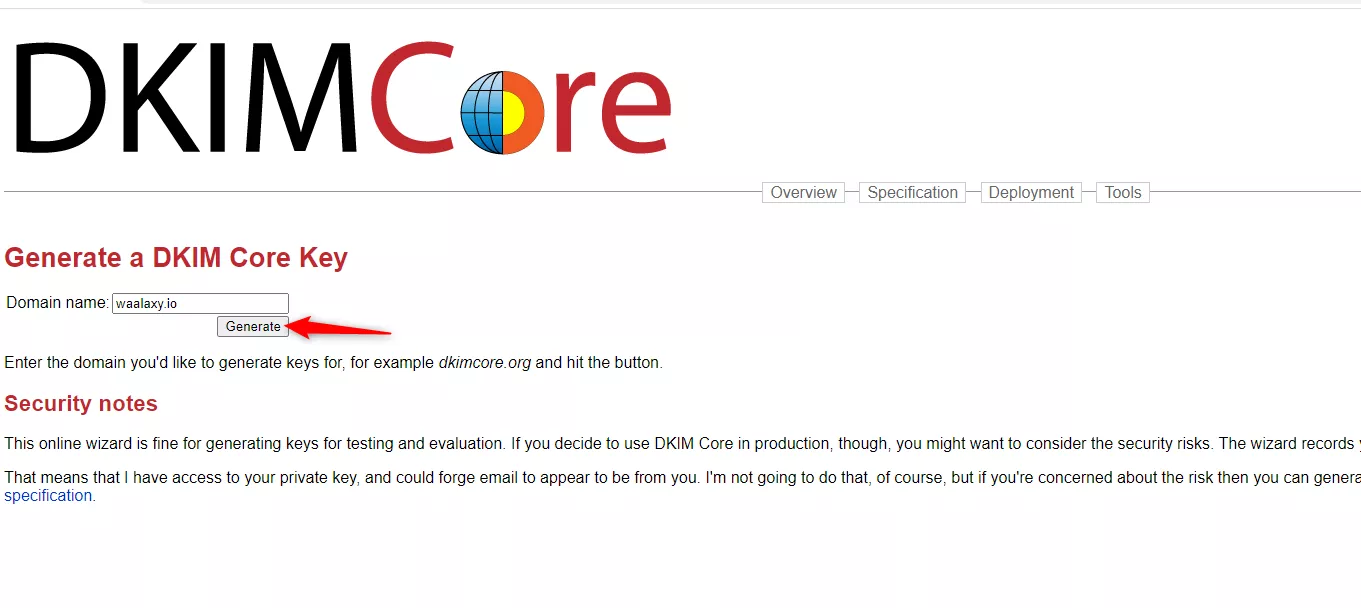 Kopieren Sie dann den erhaltenen Schlüssel.
Kopieren Sie dann den erhaltenen Schlüssel.  Gehen Sie zurück zur Verwaltungsoberfläche von OVH, wählen Sie Ihren Domainnamen aus und gehen Sie zu „DNS-Zone“. Fügen Sie einen DNS -Eintrag hinzu, geben Sie in TXT die vom Schlüsselgenerator bereitgestellte Subdomain und den Schlüsselwert ein, wie im folgenden GIF gezeigt.
Gehen Sie zurück zur Verwaltungsoberfläche von OVH, wählen Sie Ihren Domainnamen aus und gehen Sie zu „DNS-Zone“. Fügen Sie einen DNS -Eintrag hinzu, geben Sie in TXT die vom Schlüsselgenerator bereitgestellte Subdomain und den Schlüsselwert ein, wie im folgenden GIF gezeigt. 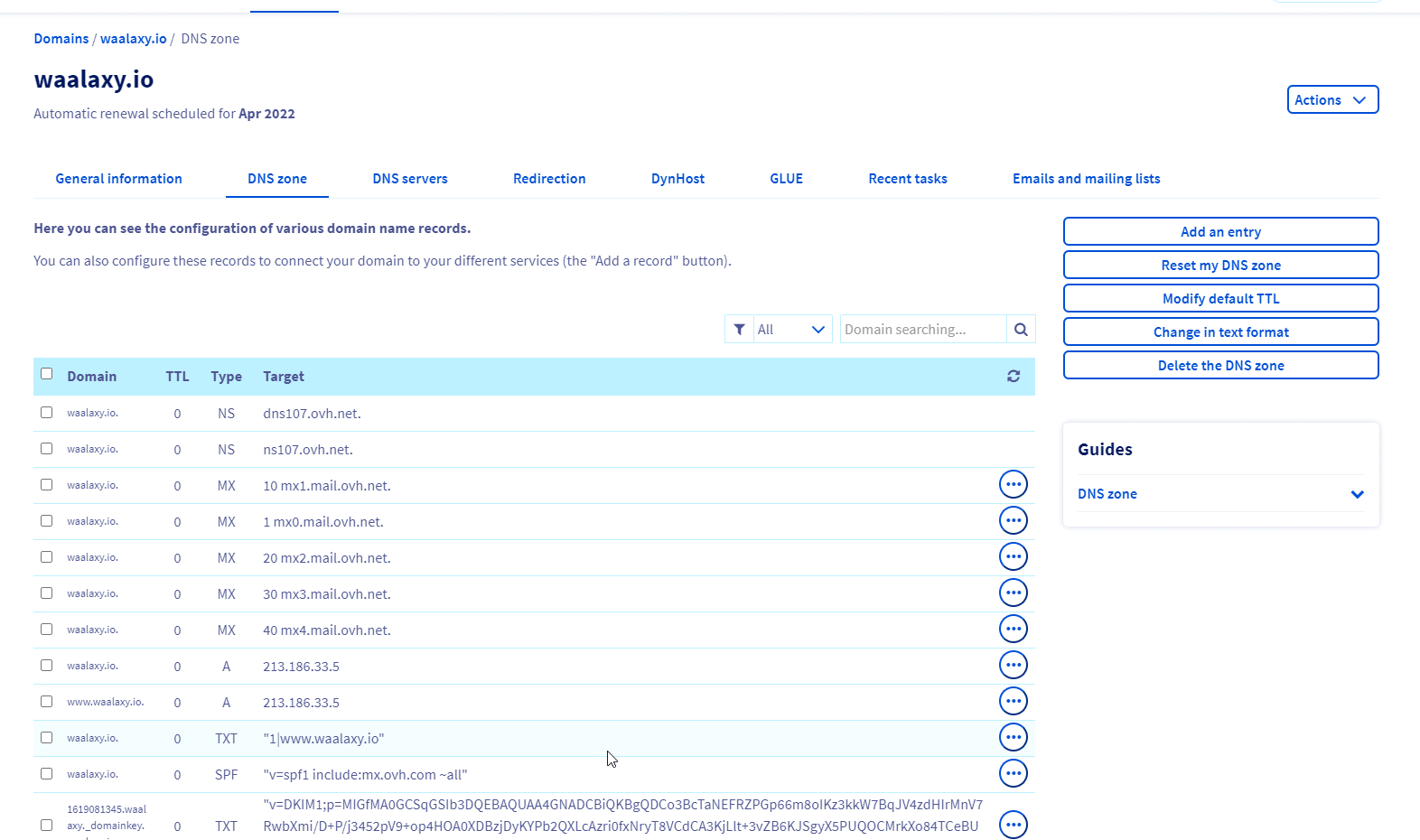
Schritt 3: DMARC-Konfiguration
Das ist fast das Ende, keine Sorge. Nur ein Scherz. Aber es ist fast das Ende dieses Teils über DNS. Wir müssen noch DMARC konfigurieren (was nur konfiguriert werden kann, wenn Sie die vorherigen zwei Schritte ausgeführt haben. Es hängt davon ab).
Diese letzte Konfiguration ist recht einfach. Es besteht darin, die Mails umzuleiten , die keine Firmenmail erreichen. Sie müssen einen neuen Eintrag in TXT erstellen, eine Subdomain „_dmarc“ eintragen und den folgenden Text im Wert hinzufügen.
"v=DMARC1;p=none;rua=mailto:[email protected]"
Indem Sie die E-Mail-Adresse durch die E-Mail-Adresse ersetzen, die die Berichte erhält (Sie können beispielsweise die E-Mail-Adresse angeben, mit der Sie sie senden). 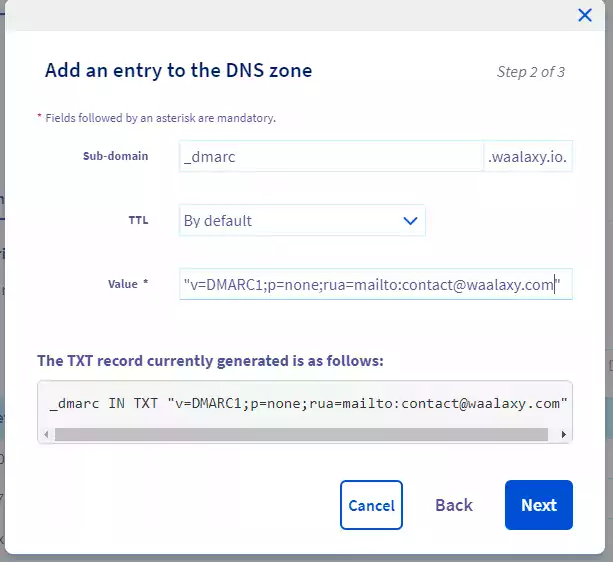
Machen Sie Ihr Whois öffentlich
„Whois“ ist die Identitätskarte Ihres Domainnamens. Sie enthält Informationen über den Inhaber der Domain und wie man ihn kontaktieren kann. Standardmäßig ist es anonym.
Aber für E-Mail-Anbieter ist ein öffentliches Whois ein Garant für Glaubwürdigkeit und Qualität. Also werden wir es öffentlich machen. Immer noch bei OVH müssen Sie zur Domainnamen-Verwaltungsseite gehen, das „Whois“ ändern und alles auf „Anzeigen“ setzen. 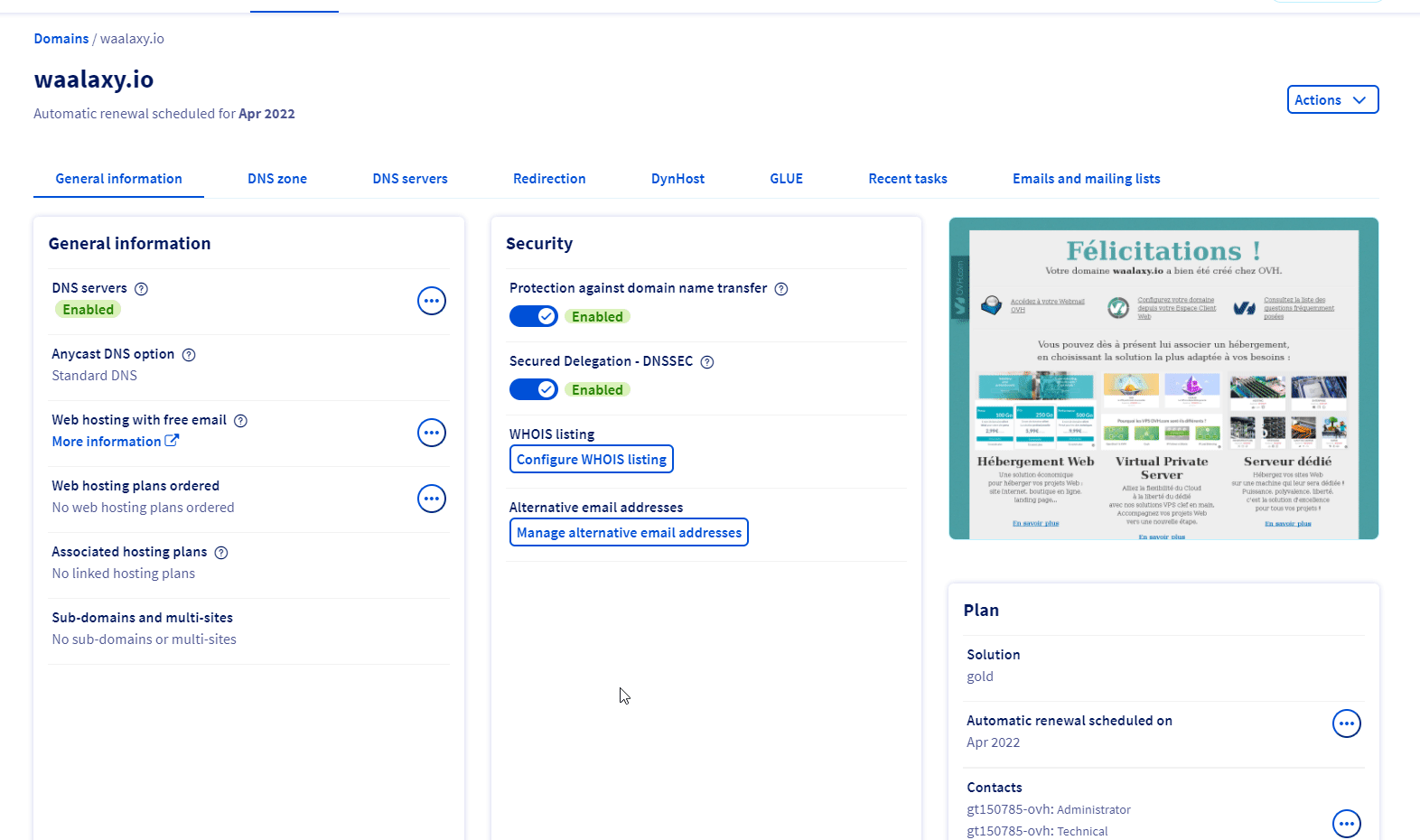 So einfach ist das!
So einfach ist das!
Reverse-DNS
Mehr DNS? Ja. Aber ich verspreche, das ist das letzte. Reverse DNS ist ein Rückverfolgbarkeitstool, mit dem Sie die Identität des Absenders einer E-Mail sicherstellen können , indem Sie die IP-Adresse zum Nachverfolgen der Domäne verwenden.
Diese Maßnahme ist besonders interessant, da sie es erlaubt, von Spammern zu unterscheiden, die eine absichtlich falsche IP verwenden. Die gute Übereinstimmung zwischen IP und Domain wird tatsächlich durch ein Protokoll namens Reverse DNS Lookup gemessen, das beim Empfang einer E-Mail von einem unbekannten Absender sicherstellt, dass das Reverse DNS korrekt konfiguriert ist.
Wenn dies nicht der Fall ist, ist die Wahrscheinlichkeit sehr hoch, dass Sie blockiert oder in Ihre Spambox verschoben werden. Leider habe ich noch nicht herausgefunden, wie das bei OVH geht. Versprochen, ich arbeite daran
Wenn Sie herausfinden, wie das mit OVH geht, lassen Sie es mich bitte wissen!
Fügen Sie eine Signatur und ein Profilbild hinzu
Dumm, aber essentiell. Damit Ihre Empfänger Sie identifizieren können, müssen Sie Ihren E-Mails ein Profilbild und eine Signatur hinzufügen. Wenn Sie OVH nutzen, gehen Sie wie folgt vor:  Achten Sie jedoch darauf, ein Bild von Ihnen und kein Logo zu verwenden. Die Algorithmen sind intelligent und werden es ohne Probleme bemerken.
Achten Sie jedoch darauf, ein Bild von Ihnen und kein Logo zu verwenden. Die Algorithmen sind intelligent und werden es ohne Probleme bemerken.
Fügen Sie dann eine Signatur hinzu: 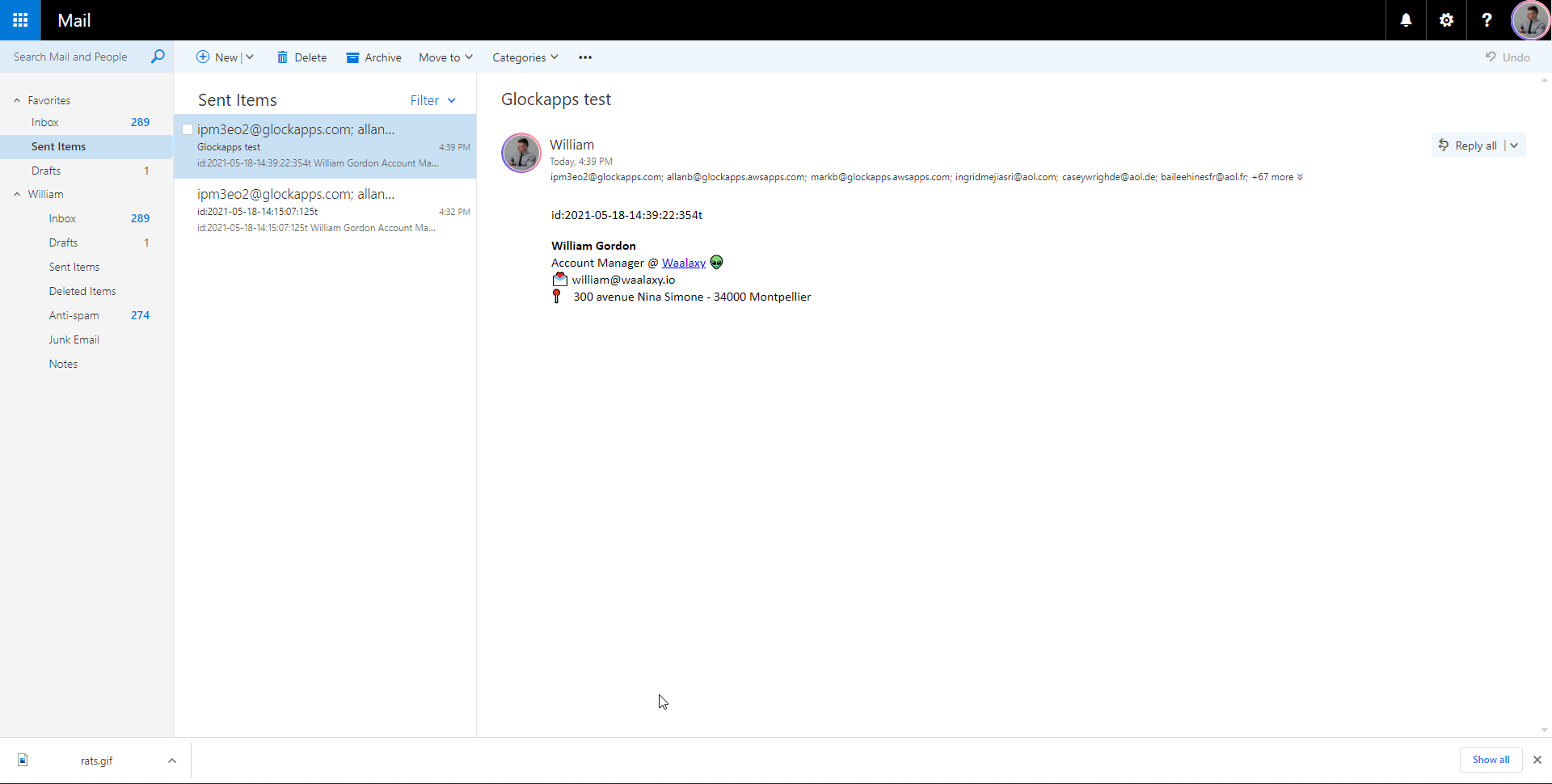 Die Signatur sollte so viele Informationen wie möglich enthalten und Sie identifizieren, indem sie auffälliges Zeug vermeidet: kein HTML, kein Logo, minimale Formatierung. Scalezia rät sogar davon ab, einen Link zu setzen, aber da es mein Ziel ist, meinen Leser dazu zu bringen , die Seite zu besuchen , werde ich diese Regel brechen und einen setzen.
Die Signatur sollte so viele Informationen wie möglich enthalten und Sie identifizieren, indem sie auffälliges Zeug vermeidet: kein HTML, kein Logo, minimale Formatierung. Scalezia rät sogar davon ab, einen Link zu setzen, aber da es mein Ziel ist, meinen Leser dazu zu bringen , die Seite zu besuchen , werde ich diese Regel brechen und einen setzen.
So wird mein erstes Profil zum Business Developer. 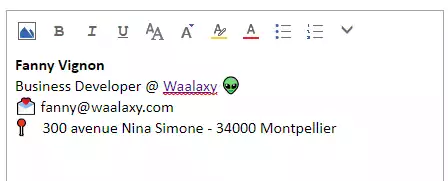
Abonnieren Sie so viele Newsletter wie möglich (Buzzfeed, Francetelevisions)
Um den Lieferanten eine positive Botschaft zu senden, indem Sie ihnen sagen: „Sehen Sie, ich bin kein Spam-Konto, das gerade erstellt wurde, um die ganze Welt zu kontaktieren und ihnen illegale Produkte zur Penisvergrößerung zu verkaufen“, müssen Sie ihnen zeigen, dass Sie es sind Sie müssen regelmäßiges Verhalten haben, zusätzlich zum Heizen Ihres Kontos.
Dafür müssen Sie nur viele Newsletter abonnieren .
Schritt 1: Abonnieren Sie alle Buzzfeed-Newsletter
Es ist einfach zu tun. Gehen Sie zu Buzzfeed, geben Sie Ihre E-Mail-Adresse ein und abonnieren Sie alle Newsletter. Da ich ein Faulpelz bin, einen kleinen Entwicklerhintergrund habe und mindestens 5 Konten konfigurieren muss, ist hier ein Stück Code, der alle Newsletter auf einmal auswählt .
var Etiketten = document.getElementsByTagName('LABEL'); for (var i = 0; i <labels.length; i++) {labels[i].click() }
Direkt in die Konsole einzutragen (Rechtsklick auf die Seite => Inspizieren => Konsole => Code kopieren) 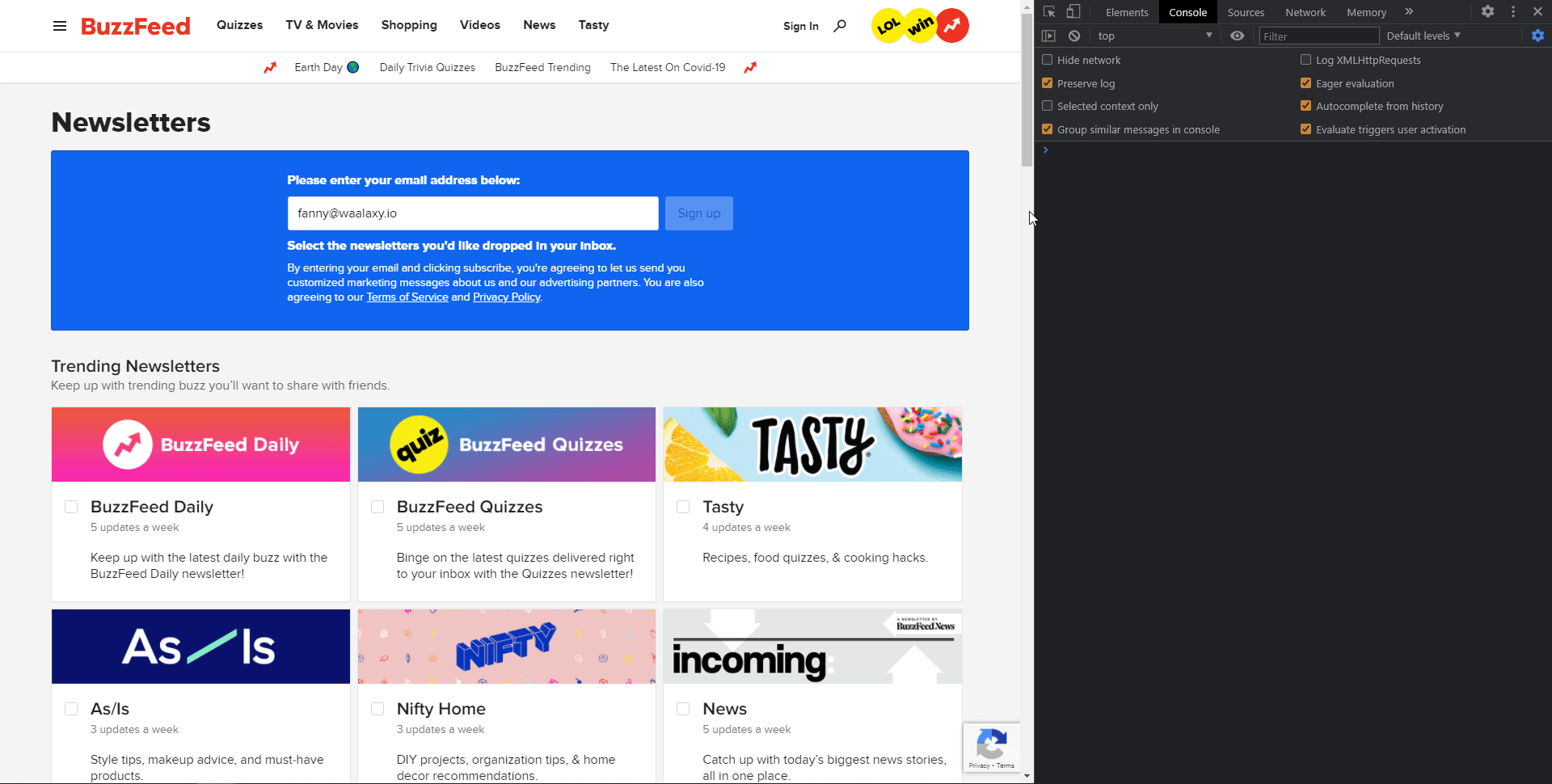 Und weil Onkel Toinon wirklich nett (oder wirklich faul) ist, hat er auch einen Code erstellt, um das Abonnement für alle Newsletter zu validieren (nur gültig für das OVH Pro-Postfach). Sie müssen einige Minuten warten, bis Ihre Abonnements berücksichtigt wurden.
Und weil Onkel Toinon wirklich nett (oder wirklich faul) ist, hat er auch einen Code erstellt, um das Abonnement für alle Newsletter zu validieren (nur gültig für das OVH Pro-Postfach). Sie müssen einige Minuten warten, bis Ihre Abonnements berücksichtigt wurden.
Pro Newsletter erhältst du eine E-Mail von Buzzfeed, also 46. Für jede musst du deine E-Mail-Adresse per Klick auf einen Button bestätigen. Wenn Sie alle Bestätigungs-E-Mails erhalten haben (Sie müssen sich natürlich mit Ihrer beruflichen E-Mail-Adresse verbinden), scrollen Sie zum Ende des Posteingangs, um alle Buzzfeed-E-Mails zu laden, und fügen Sie dann diesen Code in die Konsole ein:
var elements = document.querySelectorAll('div[autoid="_lvv_3″]'); var-Schaltfläche; for (var i = 0; i < elements.length; i++) { elements[i].click() await new Promise( resolve => { setTimeout( () => { resolve() },500) }) button= document.querySelectorAll('div[class="x_button-container"]') console.log(button); if(button.length>0){ button[0].firstElementChild.click()} }
Wenn Sie auf „Enter“ klicken, geschieht die Magie. Möglicherweise müssen Sie den Vorgang wiederholen. (Funktioniert nur für das OVH Postfach ).
Beachten Sie, dass Chrome wahrscheinlich das Öffnen aller Registerkarten blockiert. Dazu müssen Sie zulassen, dass die Registerkarte weiterhin andere Seiten oben rechts im Browser öffnet, wenn dies auftritt. Sind alle Tabs geöffnet, noch ein Trick, um sie schnell wieder zu schließen: Man stellt sich auf den ersten und drückt so oft wie nötig Strg + W.
Schritt 2: Aktualisieren Sie Ihr LinkedIn-Konto mit der neuen E-Mail und aktivieren Sie alle Benachrichtigungen
Wenn alle LinkedIn-E-Mail-Benachrichtigungen aktiviert sind und Sie mit dem Konto Kunden suchen, werden Ihnen mindestens 10 E-Mails pro Tag gesendet. Wir werden also das von uns verwendete LinkedIn-Konto mit dieser neuen E-Mail aktualisieren und alle Benachrichtigungen aktivieren. Gehen Sie auf die Einstellungsseite von LinkedIn, Abschnitt „Identifikation und Sicherheit“ und geben Sie die neue E-Mail-Adresse ein. 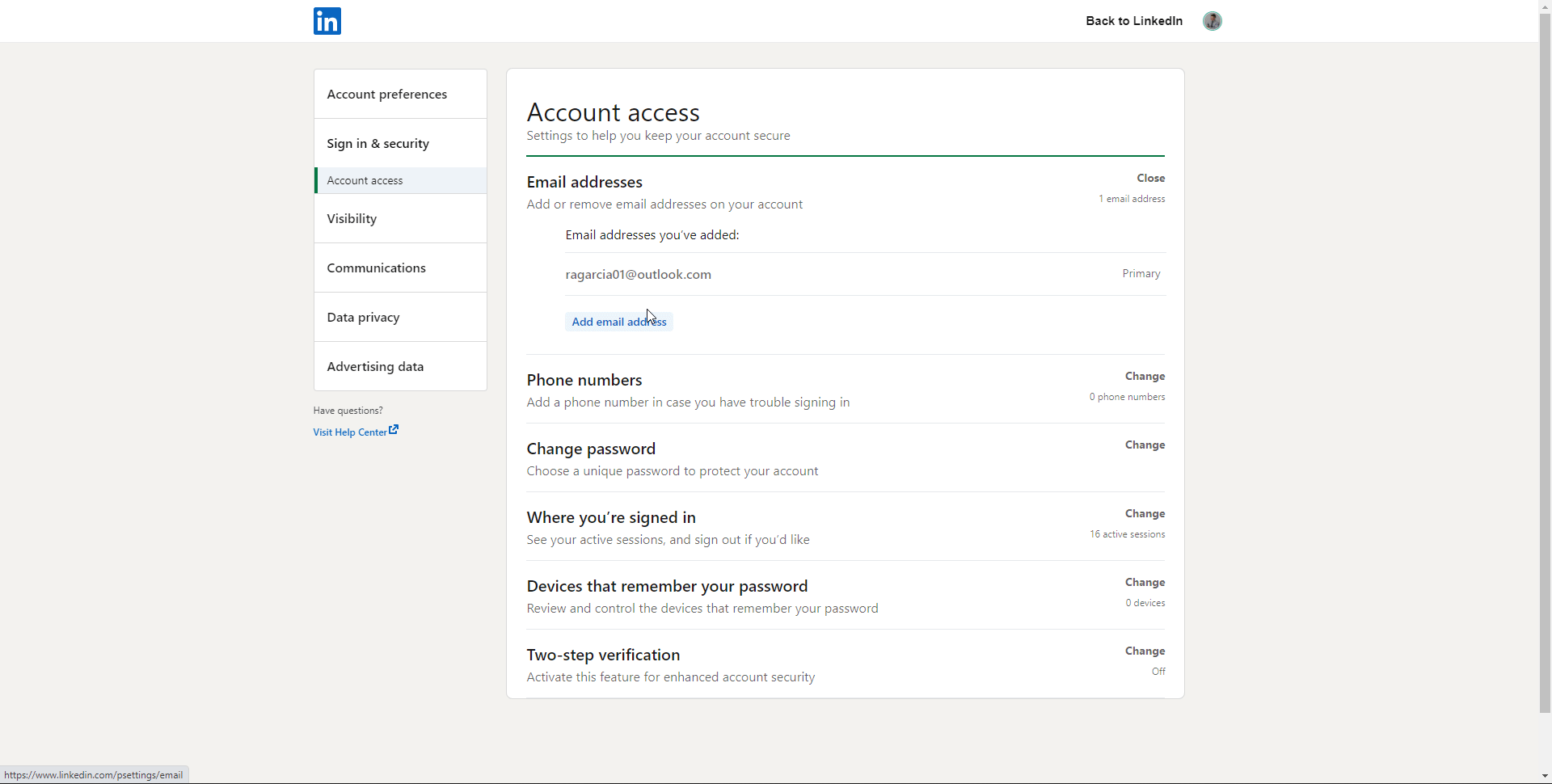 Wir müssen es direkt von der Adresse aus überprüfen und dann in „primäre E-Mail “ ändern. Aktivieren Sie dann alle E-Mail-Benachrichtigungen. Tut mir leid, aber dieses Mal habe ich kein Skript erstellt …
Wir müssen es direkt von der Adresse aus überprüfen und dann in „primäre E-Mail “ ändern. Aktivieren Sie dann alle E-Mail-Benachrichtigungen. Tut mir leid, aber dieses Mal habe ich kein Skript erstellt …
Rufen Sie die LinkedIn-E-Mail-Kommunikationsseite auf. Schalten Sie alles auf „Ein“ und alles, was sich auf „Individuell “ schalten lässt, bitte tun.
Schritt 3: Erstellen Sie Regeln, um es lesbar zu machen
Nach all dem wirst du viele E-Mails bekommen. Viele von ihnen. Wir erstellen also zwei einfache Regeln, um Ihre Mailbox lesbar zu halten: Leiten Sie Newsletter und Buzzfeed-E-Mails in einen dedizierten Ordner um. Erstellen Sie zuerst einen „Anti-Spam “-Ordner (oder welchen Namen Sie wollen, es spielt keine Rolle). 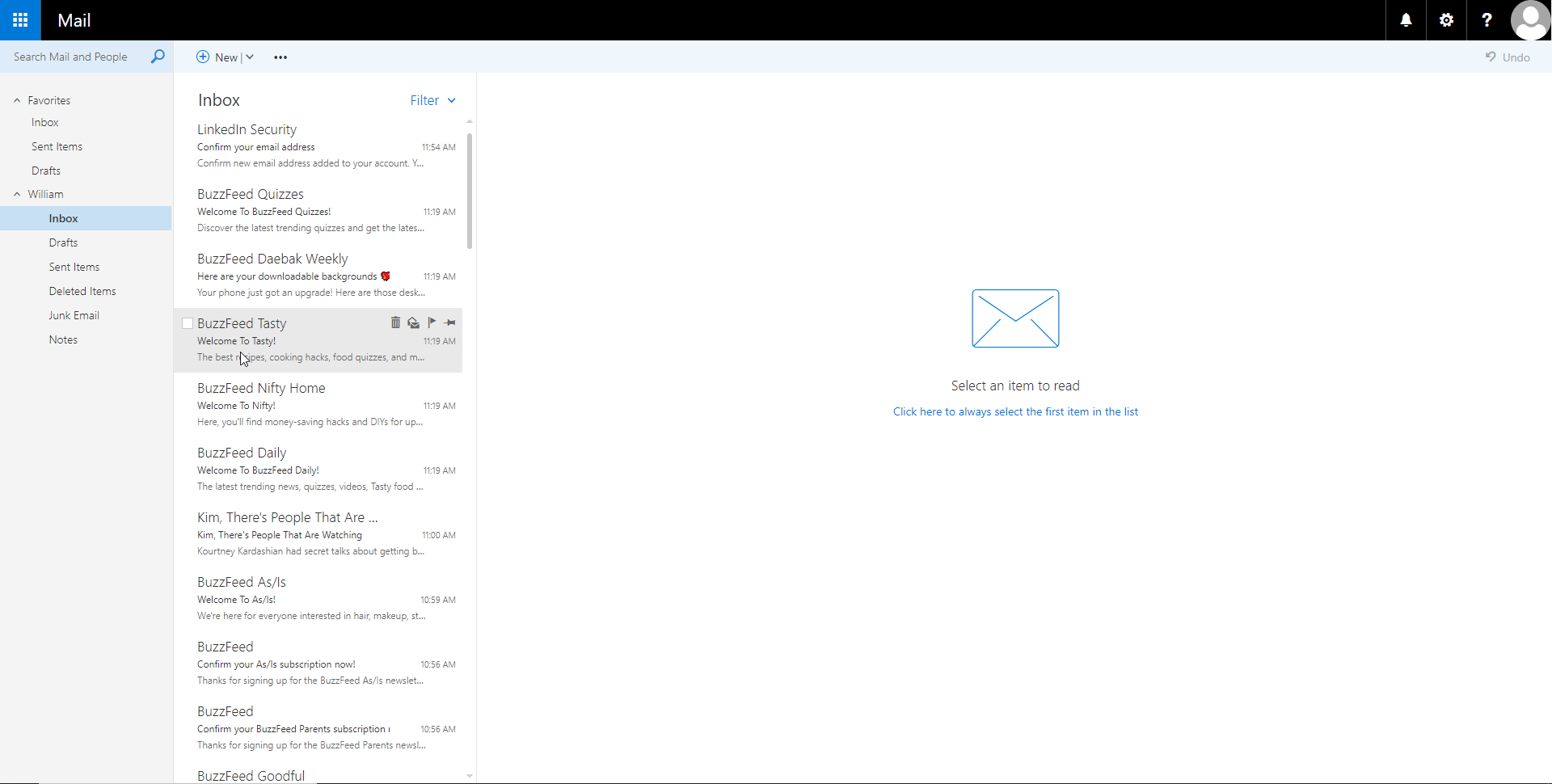 Gehen Sie dazu in Ihrer Pro-Mail-Oberfläche zu Einstellungen => Regeln => Regel hinzufügen.
Gehen Sie dazu in Ihrer Pro-Mail-Oberfläche zu Einstellungen => Regeln => Regel hinzufügen. 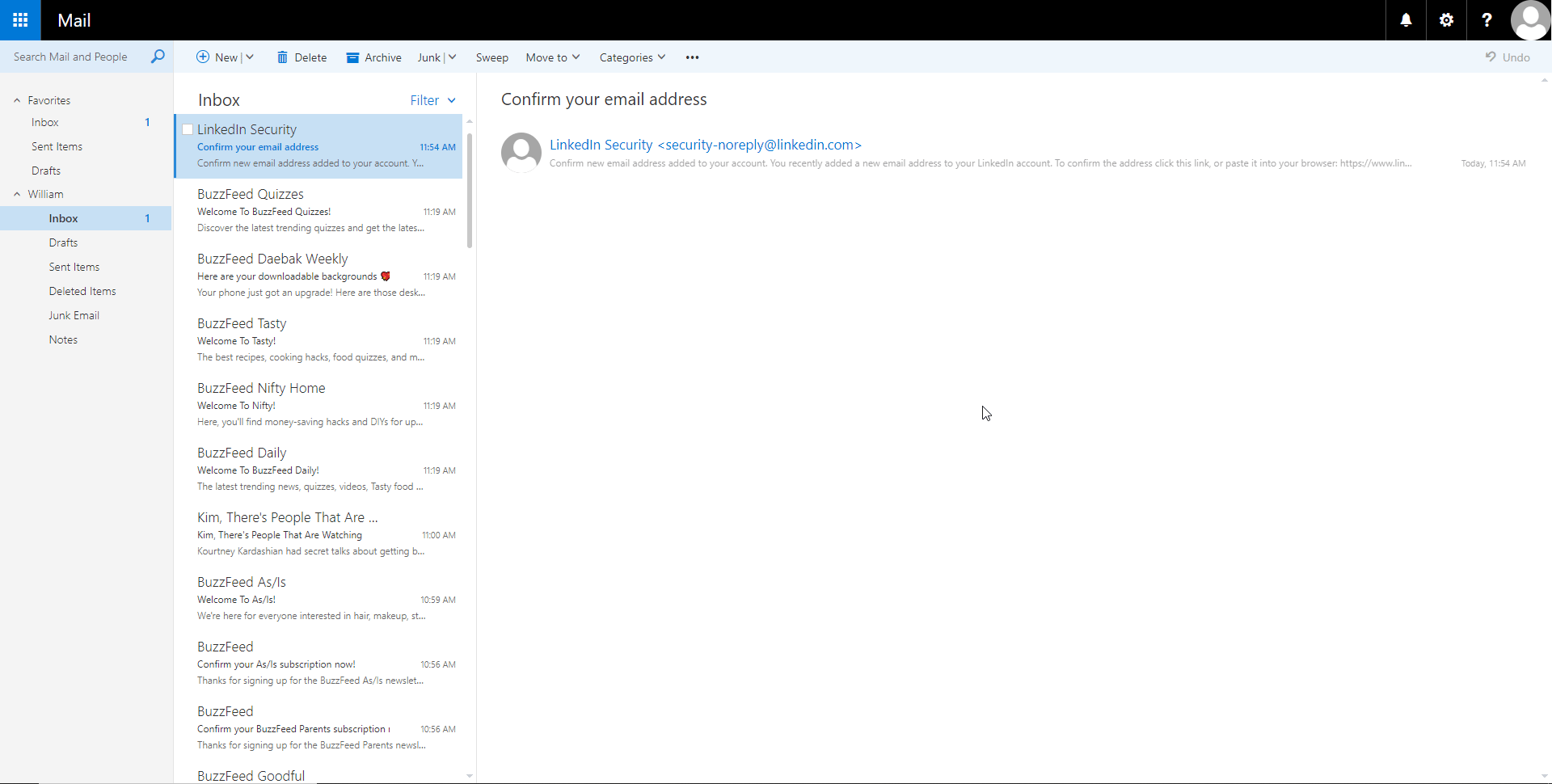 Erstellen Sie eine Regel für E-Mails von: [email protected] [email protected] [email protected] [email protected] [email protected] [email protected] [email protected] Einladungen @linkedin.com
Erstellen Sie eine Regel für E-Mails von: [email protected] [email protected] [email protected] [email protected] [email protected] [email protected] [email protected] Einladungen @linkedin.com
Von nun an werden alle E-Mails , die von diesen beiden Adressen empfangen werden, auf die Datei umgeleitet. Um die Resonanz Ihrer zukünftigen Interessenten nicht zu verpassen.
Bravo!
Wirklich, wenn Sie noch hier sind und alles ohne Probleme anwenden konnten, bravo! Ab jetzt müsst ihr euch noch ein wenig gedulden. Lassen Sie Ihre Post gut erwärmen. In der Zwischenzeit können Sie zu Teil 2 dieser Fallstudie übergehen: Vorbereitung Ihrer LinkedIn-Strategie .
Testen Sie die Zustellbarkeit mit Glockapps
Nach ein paar Tagen ist Ihre E-Mail aufgewärmt: Sie hat viele E-Mails erhalten, Sie haben auf einige geantwortet und andere E-Mails gesendet, und die DNS-Konfiguration hat sich gut verbreitet.
Es ist jetzt an der Zeit, unsere Zustellbarkeit mit Glockapps zu testen, einem Tool, das unseren Domainnamen analysiert und uns Empfehlungen zum neuesten Hype gibt. Auf Glockapps haben Sie eine Testversion für 3 Audits, danach müssen Sie bezahlen. Um den Test durchzuführen, müssen Sie auf der Startseite auf „Test starten“ klicken.  Sie sehen dann eine große Einstellungsseite.
Sie sehen dann eine große Einstellungsseite.
Ich persönlich lasse alles aktiviert. Dann müssen Sie eine E-Mail an eine Reihe von Adressen mit einer darin enthaltenen ID senden , damit Glockapps die Zustellbarkeit Ihrer E-Mails analysieren kann. 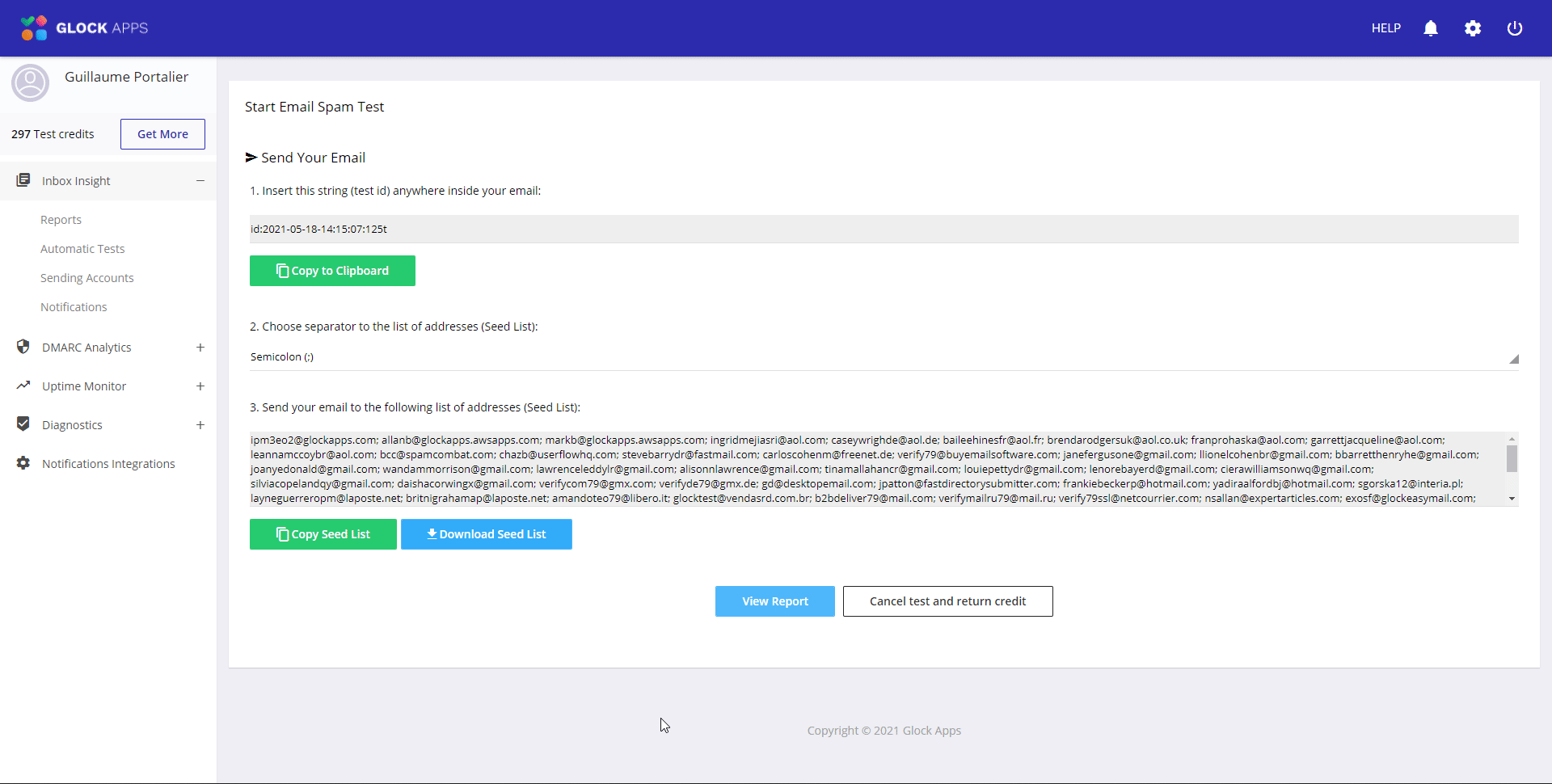 Dann müssen Sie mehrere zehn Minuten warten, bis die Website die gesendeten E-Mails analysiert und einen Bericht erstellt .
Dann müssen Sie mehrere zehn Minuten warten, bis die Website die gesendeten E-Mails analysiert und einen Bericht erstellt .
Wenden Sie das Feedback von Glockapp an
Je nach Punktzahl müssen Sie das Feedback von Glockapp im Detail anwenden. Es kann ein wenig dauern, aber es lohnt sich. Die Rückmeldungen sind sehr detailliert und hängen von der Konfiguration ab, die Sie vorgenommen und ausgewählt haben.
Ich persönlich habe eine ziemlich miese Punktzahl bekommen. Das Fehlen von DKIM scheint eindeutig ein Nachteil für die Wahl von OVH für Cold Mail zu sein…
Fazit
Was für ein Abenteuer. Kalte Post ist in der Tat ein Abenteuer, denn allein die anfängliche Einrichtung ist von einer wahnsinnigen Komplexität. Bei Waalaxy träumen wir von einem System, das dies ganz von selbst für Sie erledigt. Und wie so oft können unsere Träume wahr werden. Also bleibt gespannt. Ausgehend von diesem technischen Aufbau werde ich nun in mehreren Teilen folgendes angreifen:
- Bereiten Sie Ihre LinkedIn-Strategie zur Lead-Generierung vor.
- Umsetzung Ihrer Multi-Channel-Prospektion (in mehreren Fallstudien gemäß den von mir gemachten Ansätzen).
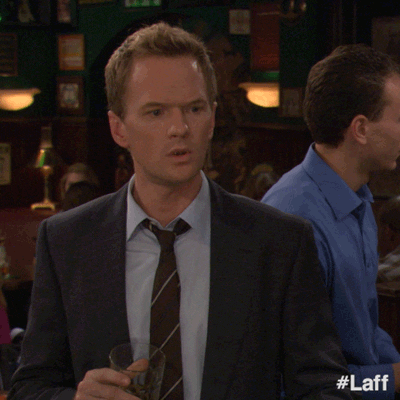
Folgen Sie uns bis zur Veröffentlichung dieser Studien auf LinkedIn und testen Sie Waalaxy gerne.
Häufig gestellte Fragen
Soll ich OVH wählen, um eine Cold-Mail-Strategie zu starten?
Ich habe mich für OVH entschieden, weil es unser grundlegender E-Mail- und Domainnamen-Anbieter war und wir bereits an einem weiteren Tutorial mit Google-Domain + Microsoft arbeiteten. Meine Antwort ist nein. DNS-Konfigurationen sind kompliziert, ich habe nicht herausgefunden, wie man Reverse DNS macht, und meine Spam-Scores am Ende sind viel höher als das Tuto mit Office360.
Können wir eine Cold-Mail-Strategie starten, ohne diese Konfiguration vorzunehmen?
Du kannst. Aber der Erfolg Ihrer Kampagnen hängt stark von Ihrer Zustellbarkeit ab. Sie haben also keine andere Wahl, als eine saubere Konfiguration durchzugehen.
Kann ich mein DNS für Cold Mail mit meinem Hauptdomänennamen konfigurieren?
Ja, aber dies geschieht auf Ihr eigenes Risiko, denn wenn Ihre E-Mail als Spam betrachtet wird, könnten sogar Ihre beruflichen E-Mails mit Ihren Partnern und Kollegen als Spam enden…

